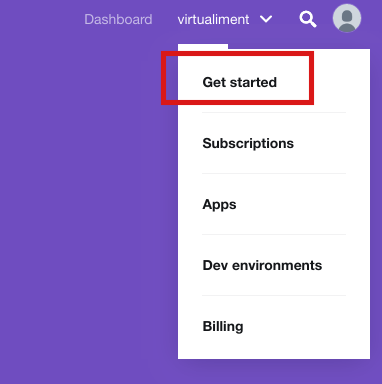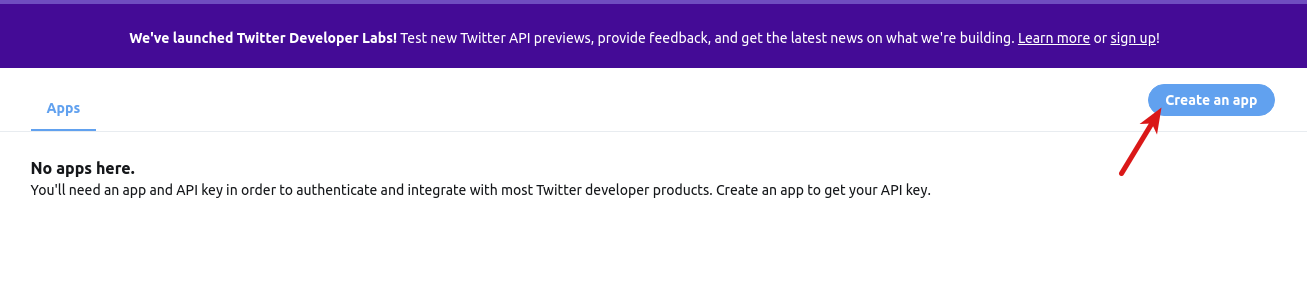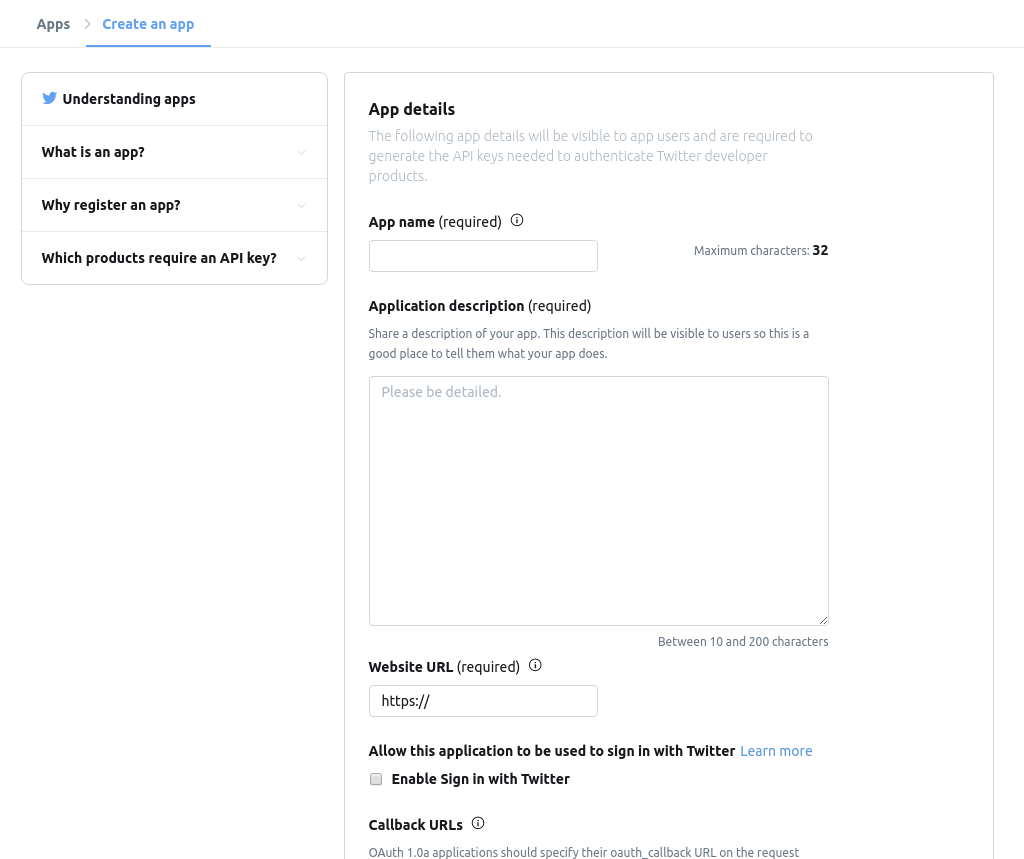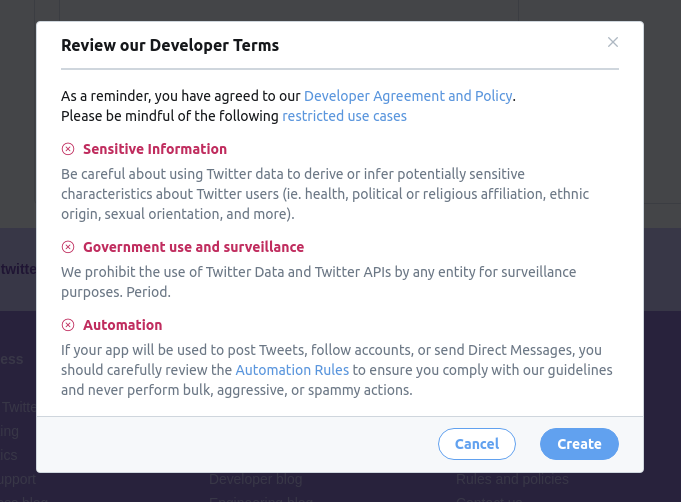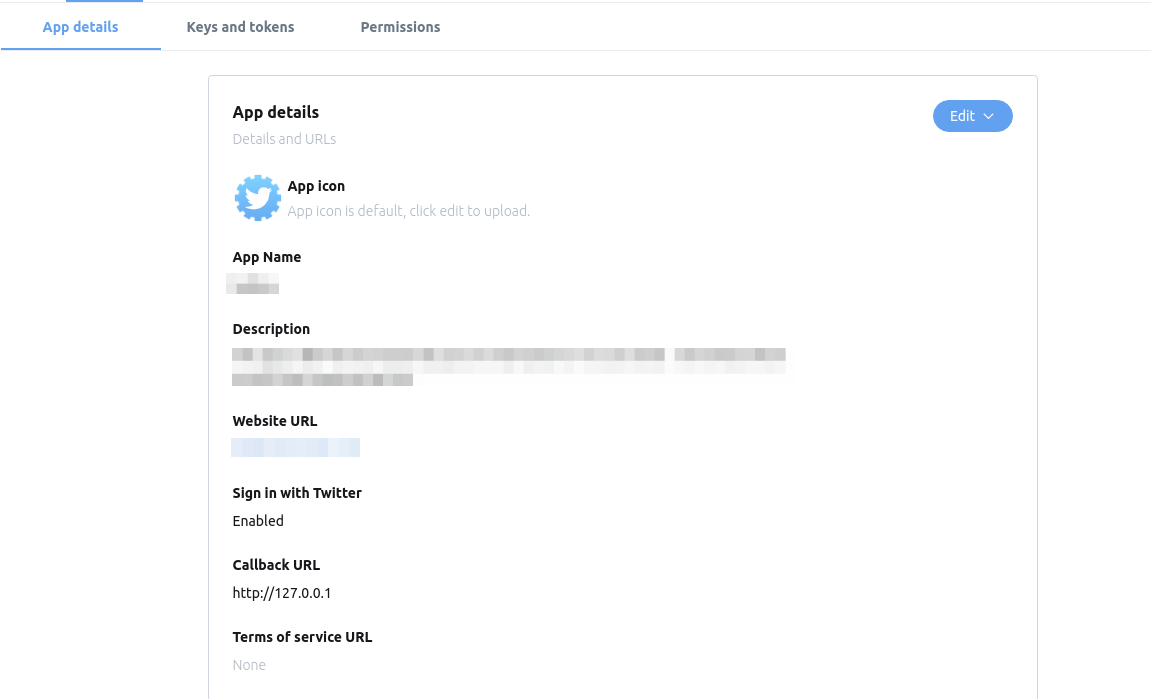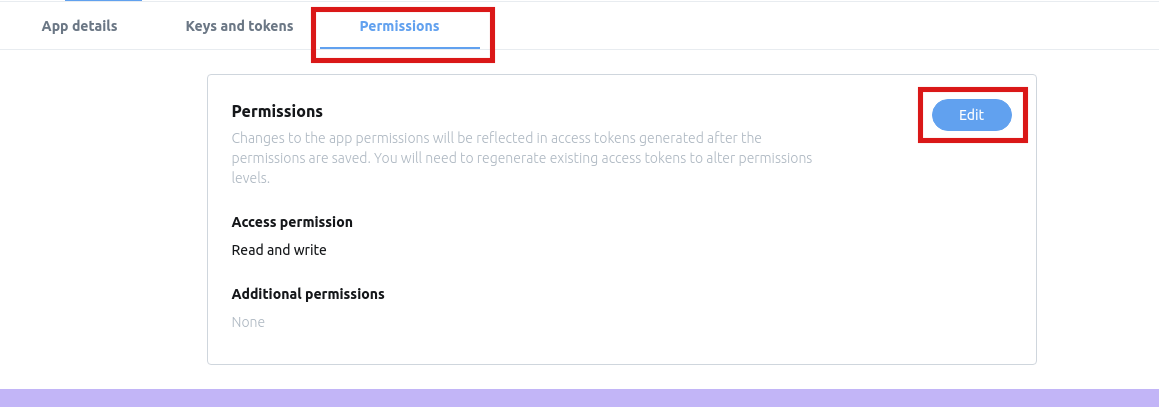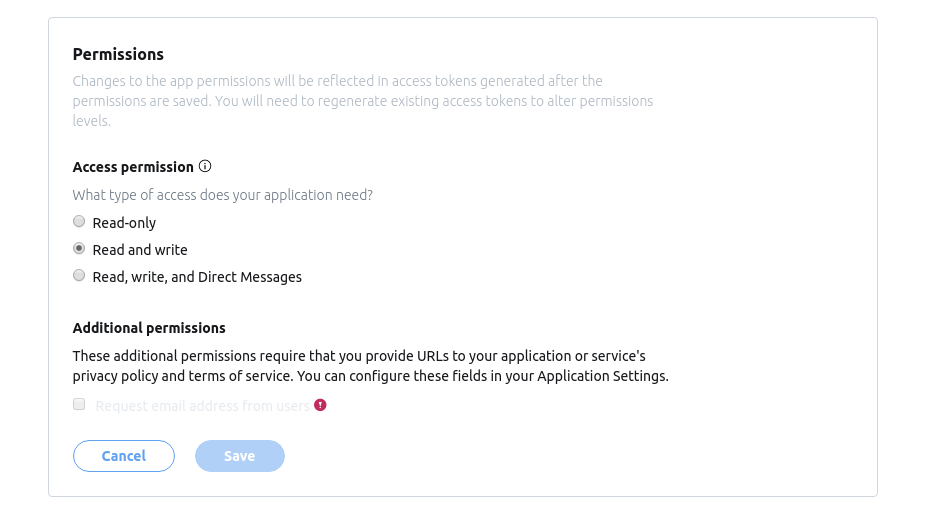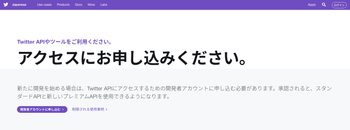Twitter APIのアクセストークンを取得するまでの手順
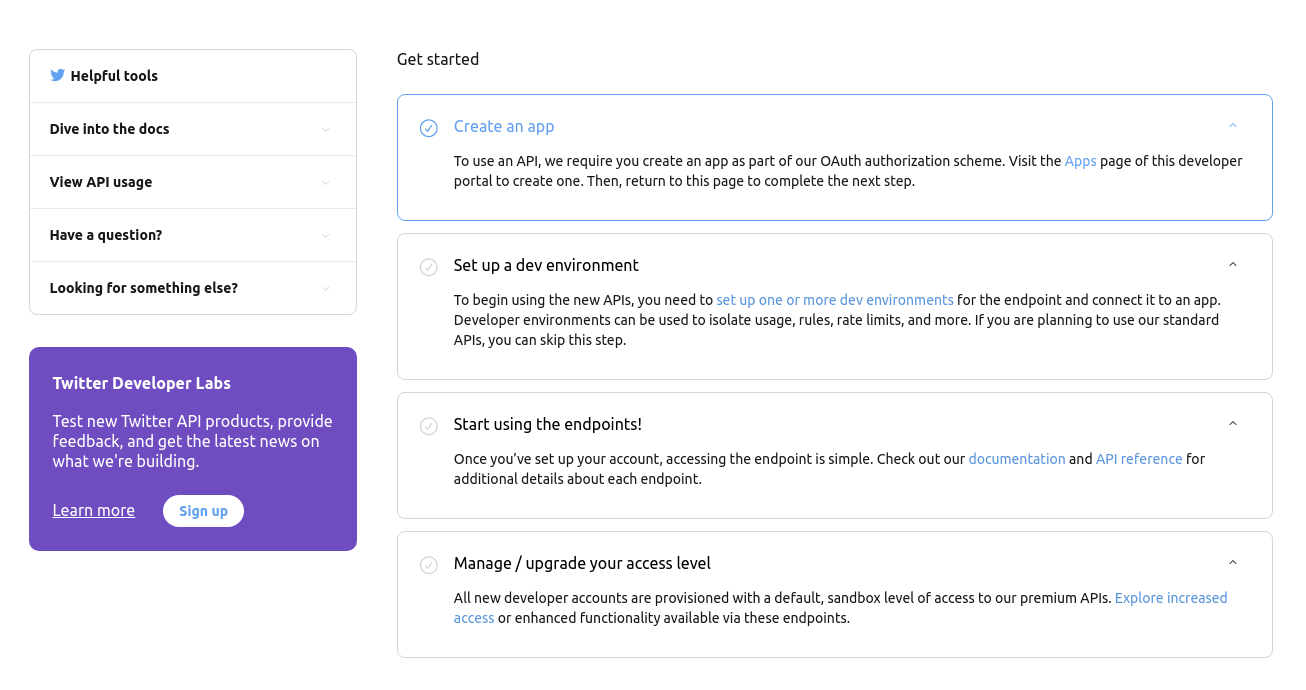
はじめに
TwitterのAPIを使用するために必要なアクセストークンを取得するまでの手順をまとめます。
前提と環境
TwitterのAPIを使用するには、TwitterのDeveloperアカウント(開発者アカウント)を持っていることが前提となります。
- Twitter Developerアカウント(開発者アカウント)を作成済とする。
もしまだTwitterのDeveloperアカウントを作成していない場合は、以下にまとめていますので見てみてください。
TwitterのAPIを使用するにはTwitter開発者アカウントを作成する必要がありますが、2018年7月にこの開発者アカウントとAPIの規約変更等が加えられ開発者アカウントの作成やAPIの使用が厳格化されました。この記事ではTwitterの開発者アカウントを作成する手順をまとめます。
Twitterアプリを登録する
まずはじめにTwitter開発者アカウントページでログインします。 ログイン後、以下のようにメニュー内の「Get started」をクリックします。
メニューの「Get started」をクリックすると以下の様な画面が表示されるので、「Create an app」をクリックします。
続けて「Create an app」ボタンをクリックします。
以下のように作成しようとしているTwitterアプリについての入力フォームが表示されます。
入力が必要な項目は以下です。いずれも後から編集できます。
| 項目 | 内容 |
|---|---|
| App name(必須) | アプリ名 |
| Application description(必須、10文字以上) | アプリの説明。ユーザに対して表示される内容になります。 |
| Website URL(必須) | アプリのWebサイトのURL。作成するアプリによって生成されるツイートのソースとしてユーザーに表示されます。 |
| Allow this application to be used to sign in with Twitter | 作成するアプリにTwitterでのログインを許可するか。許可する場合は「Enable Sign in with Twitter」にチェックを入れる。 |
| Callback URLs | コールバック用URL。「Enable Sign in with Twitter」にチェックを入れた場合は必須。不明な場合はとりあえず「http://127.0.0.1」を入力でもOK。 |
| Terms of Service URL | アプリの利用規約が記載されたURL。 |
| Privacy policy URL | プライバシーポリシーのURL |
| Organization name | 会社・組織名等 |
| Organization website URL | 会社・組織のWebサイトのURL |
| Tell us how this app will be used (必須、100文字以上) | このアプリがどのように使用されるかの説明。Twitter社内のみで閲覧される。このアプリがユーザによってどのように使われるかを記載する。 |
入力後、「create」をクリックすると以下のように開発者アカウントの利用規約やプライバシーポリシーについての確認ダイアログが表示されます。
ダイアログに表示されている内容は簡単にまとめると以下のようになります。
- 暴力的、性的な内容、政治的な内容を含むセンシティブな内容には注意すること
- Twitterのデータ、APIを監視することは禁止
- 作成するアプリによってツイートの自動投稿やフォロー、ダイレクトメッセージ送信等を行う場合はスパムのような挙動にならないよう気をつけること。また、ガイドラインを熟読し、従うこと。
問題ない場合は「Create」をクリックして進みます。 すると以下のように入力したアプリの情報一覧が表示されます。右上の「Edit」から編集することができます。
アクセストークンを作成する
以下のように「Keys and tokens」タブを開くと、APIキーが表示されます。また、「Create」をクリックするとアクセストークンを作成できます。
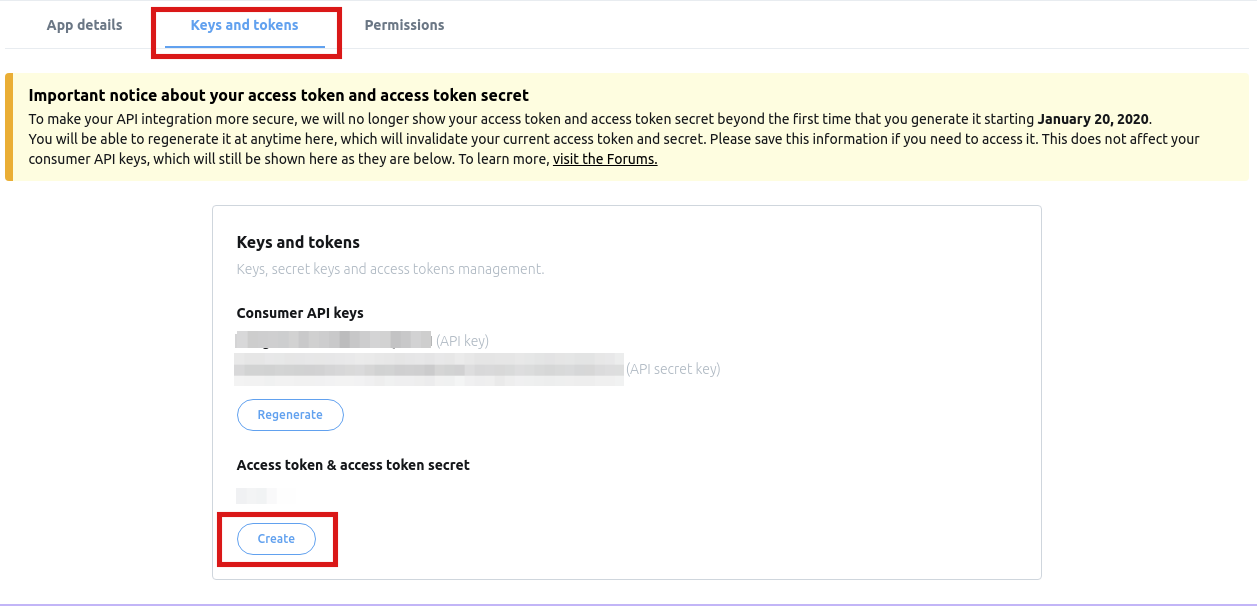 なお、上記の黄色背景の部分に書かれているように、APIの使用をセキュアにするために、作成したアクセストークンとアクセストークンのシークレット文字列は一定期間立つと二度と表示されなくなります。これらを再生成することはできますが、再生成すると以前のものは使用できなくなります。必ず作成したアクセストークンとアクセストークンのシークレット文字列をどこかに保管しておいてください。
なお、上記の黄色背景の部分に書かれているように、APIの使用をセキュアにするために、作成したアクセストークンとアクセストークンのシークレット文字列は一定期間立つと二度と表示されなくなります。これらを再生成することはできますが、再生成すると以前のものは使用できなくなります。必ず作成したアクセストークンとアクセストークンのシークレット文字列をどこかに保管しておいてください。
アプリの権限を変更する
デフォルトでは、作成するアプリの権限として書き込みと読み込み権限が付与されていますが、もし権限を変更したい場合は以下のように「Permissions」タブを開いて、「Edit」をクリックします。
「Edit」をクリックすると以下のように権限を選択できるので選択します。なお、表示されている3つの選択肢以上の権限を付与したい場合は、アプリの利用規約とプライバシーポリシーが記載されたWebページのURLを先にアプリの設定で入力する必要があります。
まとめ
TwitterのAPI利用に必要なアクセストークンを取得するまでの手順をまとめました。後は取得したアクセストークンを使用してTwitter APIを利用したりアプリを開発したりできます。